Как да гледате YouTube в картина в картина на iPhone и iPad
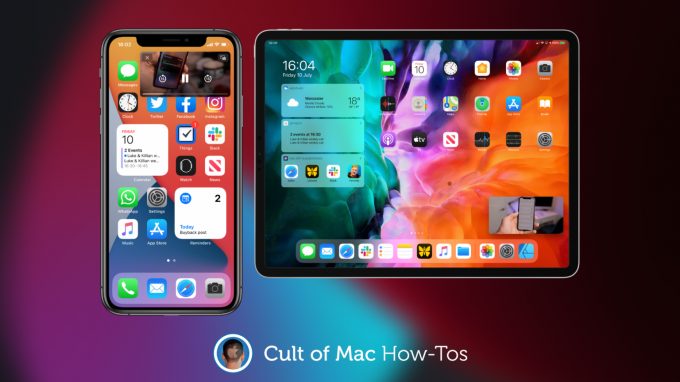
Изображение: Килиан Бел/Култът на Mac
Изминаха почти пет години, откакто Apple представи картина в картина на iPad, но въпреки това функцията все още не се поддържа от официалното приложение YouTube. Но има и други начини да се насладите на PiP с видеоклипове в YouTube.
Открийте две от най-добрите в това ръководство.
По принцип се отказахме от искането за поддръжка на PiP в приложението YouTube на този етап. Изглежда, че това никога няма да се случи и нямаме представа защо Google е против (налице е на Android).
Но няма значение. Има няколко начина да гледате видеоклипове в YouTube в режим PiP със или без официалното приложение YouTube.
Използвайте Safari, за да гледате видеоклипове в YouTube в PiP
Най -лесният метод е да избягвате напълно приложението YouTube и вместо това да използвате Safari:
- Отвори Сафари приложение.
- Посетете YouTube.com.
- Намерете видеоклип, който искате да гледате.
- Активирайте режим на цял екран.
- Затворете Safari.
Стъпка четири е много важна: Ако не активирате режим на цял екран, ще откриете, че PiP няма да работи, когато затворите Safari. Видеоклипът ви в YouTube просто ще спре да се възпроизвежда и ще трябва да се върнете, за да го възобновите.
Използвайте PiP-it с приложението YouTube
Ако наистина предпочитате да използвате приложението YouTube, можете да го комбинирате с приложение като PiP-it! за да направите картина в картина възможна. PiP-it! е безплатен за изтегляне и опит за три дни, след това $ 1.99 за отключване завинаги.
След инсталиране на PiP-it! на вашето устройство, изпълнете следните стъпки:
- Отвори YouTube приложение и стартирайте видео.
- Докоснете Дял бутон, след което докоснете | Повече ▼.
- Изберете Картина в картина с PiP-it!
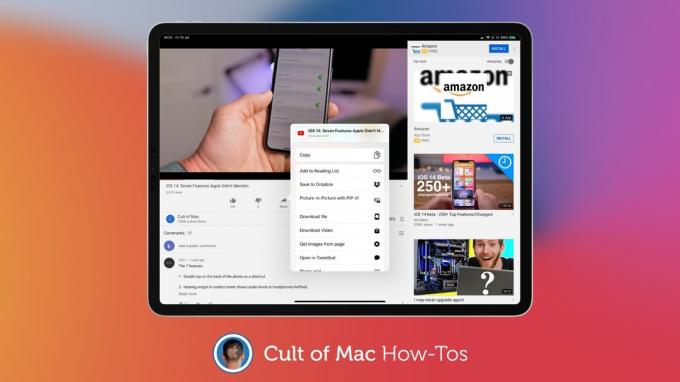
Изображение: Килиан Бел/Култът на Mac
След като видеоклипът ви се възпроизвежда в режим PiP, можете да преместите прозореца в произволен ъгъл на екрана и да го докоснете двукратно, за да го промените (на iPhone). Можете също така да го плъзнете до ръба на екрана, за да го скриете временно.
Имайте предвид, че картината в картина няма да работи на iPhone без iOS 14.
Насладете се на YouTube в 4K
Едно хубаво подобрение на YouTube в iOS 14 и iPadOS 14 е възможност за възпроизвеждане на 4K видеоклипове, което изглежда страхотно на дисплеите Retina с висока разделителна способност. Това е така, защото Apple вече поддържа VP9 кодек на Google.
За съжаление, Apple може да направи малко за поддръжката на PiP в официалното приложение YouTube.

![Как да използвате вградената в Twitter интеграция на iOS 5... Правилният начин [Как да]](/f/27b27a4c1d3a19ecb476e7b7f00cd1fd.jpg?width=81&height=81)

